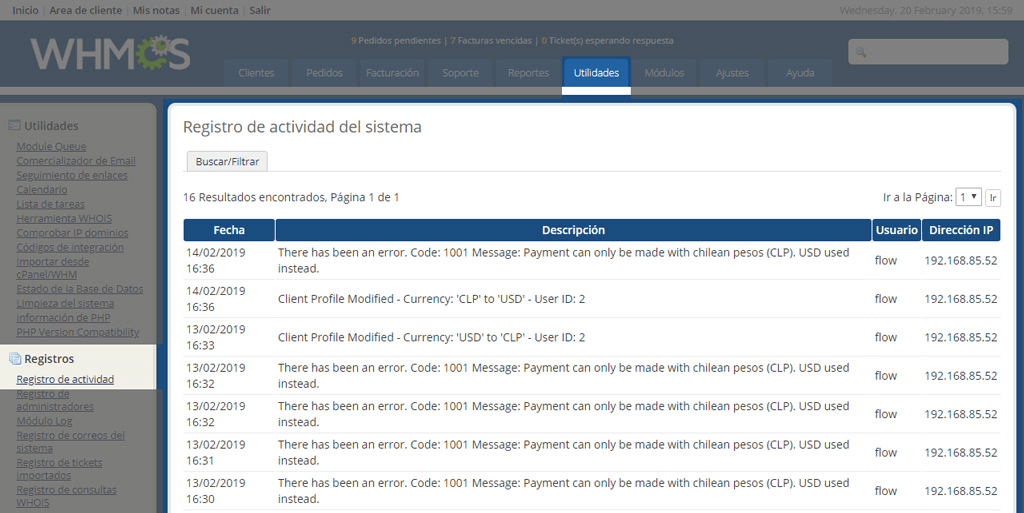Guía de integración para WHMCS
Si tienes una página e-commerce desarrollada con WHMCS, puedes integrar Flow mediante los módulos y comenzar a operar con pagos online.
¿No eres parte de Flow? Antes de continuar, debes registrarte en Flow y seleccionar la opción Quiero recibir pagos a través de Flow. Si aún no tienes una cuenta regístrate aquí.
Requisitos
Para integrar Flow a tu plataforma WHMCS necesitas:
- Estar registrado en Flow como vendedor.
- Obtener el ApiKey y Secret Key desde la sección Integraciones > Integración por API de tu cuenta Flow.
- WHMCS versión 7.
- Verificar que tu plataforma esté visible desde internet.
Configurar pesos chilenos como moneda
Para asegurarte que los pagos sean correctamente informados por Flow a tu plataforma, es importante que se utilice el peso chileno como moneda. Para agregar dicha moneda debes:
- Ingresar a la administración de WHMCS.
- Ir a Ajustes > Formas de pago > Monedas.
- Haz clic en la opción Editar de la moneda por defecto o añade una moneda adicional.
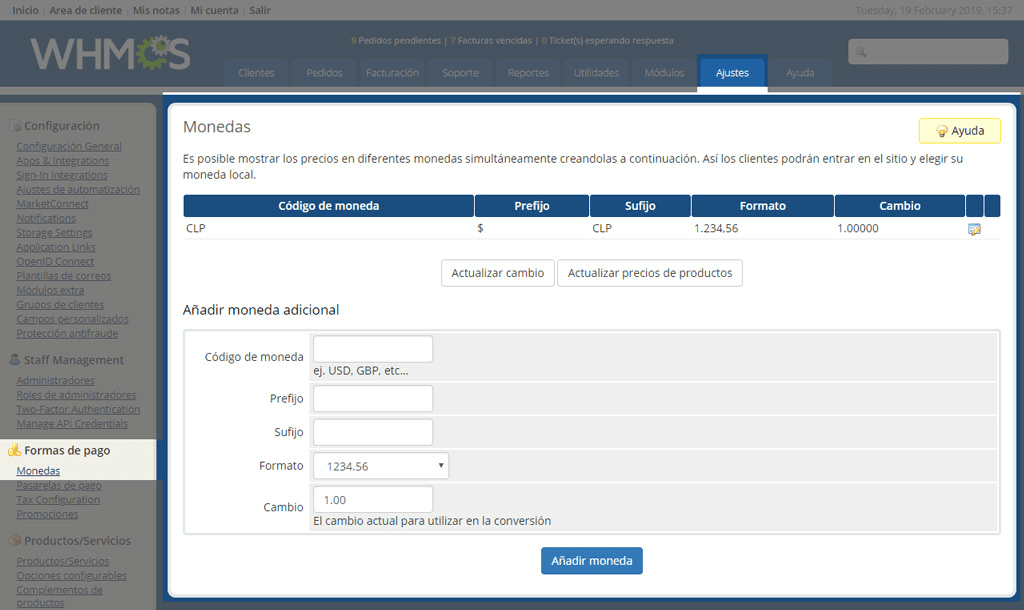
En dicho formulario debes completar los campos con los siguientes valores:
- Ingresar en Código de moneda CLP (Peso chileno).
- Ingresar en Prefijo $.
- Ingresar en Sufijo CLP.
- Selecciona en Formato 1.234,56.
- Ingresar en Cambio 1.00000.
- Hacer clic en Guardar los cambios.
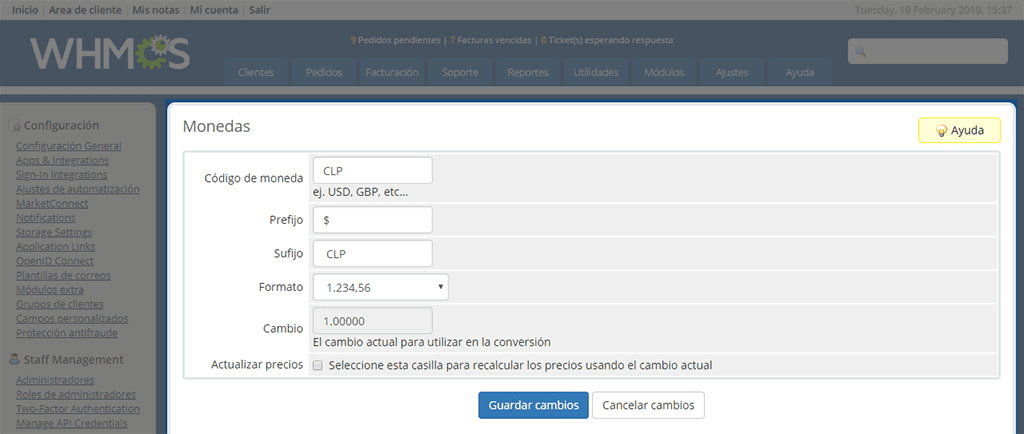
Descargar e instalar
- Módulo Flow Webpay: Con este módulo Flow envía la transacción directo a Webpay, sin presentar una página de Flow con los datos de la transacción.
- Módulo Flow Servipag: Con este módulo Flow envía la transacción directo a Servipag, sin presentar una página de Flow con los datos de la transacción.
- Módulo Flow Multicaja: Con este módulo Flow envía la transacción directo a Multicaja, sin presentar una página de Flow con los datos de la transacción.
- Módulo Flow Onepay: Con este módulo Flow envía la transacción directo a Onepay, sin presentar una página de Flow con los datos de la transacción.
- Módulo Pasarela Flow: Con este módulo antes de enviar la transacción a un medio de pago, se presenta una página de Flow con los datos de la transacción. Además, en dicha página se muestran los medios de pago habilitados por el vendedor, permitiendo al pagador elegir el deseado.
Copiar los archivos directamente al FTP
Para copiar los archivos directamente al FTP, debes descomprimir el archivo zip y subir las carpetas Modules y Templates en la carpeta raíz de tu plataforma WHMCS.
Actualizar extensión de Flow
Si ya posees una versión del módulo de Flow instalada en tu plataforma WHMCS y deseas actualizarla, debes reemplazar los archivos antiguos por los archivos actualizados.
Luego, debes configurar el módulo tal como se muestra en el paso Configuración del medio de pago Flow.
Habilitación del módulo WHMCS de Flow
Para habilitar cada módulo sigue las siguientes instrucciones:
- Ir a Ajustes > Formas de pago > Pasarela de pago.
- Hacer clic en la pestaña All Payment Gateways.
- En dicha ventana, podrás encontrar los módulos de Flow que has agregado.
- A continuación, debes activar los módulos que desees utilizar, haciendo clic sobre él. Los módulos activos se diferencian por el color verde de la caja
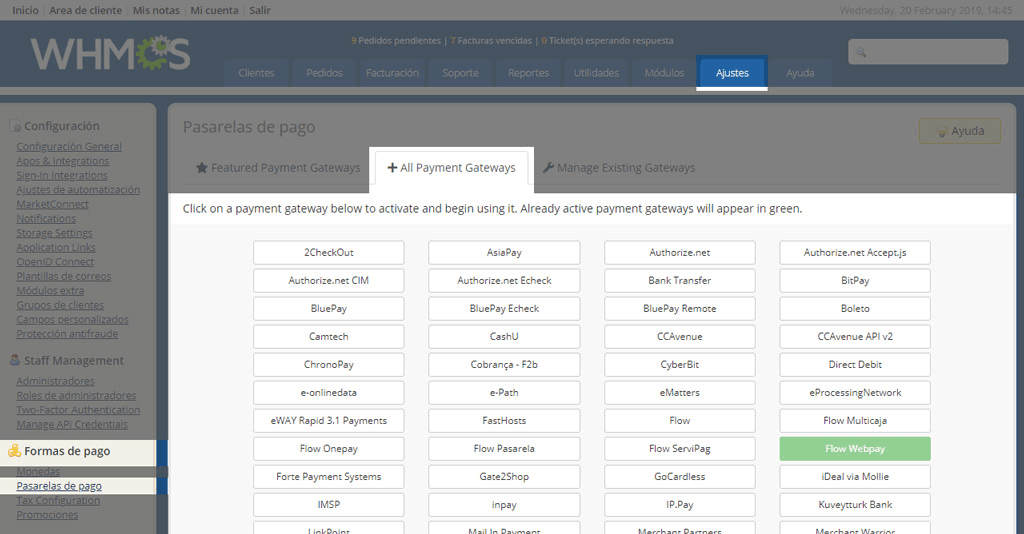
Configuración del medio de pago Flow
Para configurar los módulos de Flow instalados sigue las siguientes instrucciones:
- Ir a Ajustes > Formas de pago > Pasarela de pago.
- Hacer clic en la pestaña Manage Existing Gateways.
- Para continuar, ubicar el medio de pago que desees configurar.
En dicha ventana, debes configurar los siguientes campos:
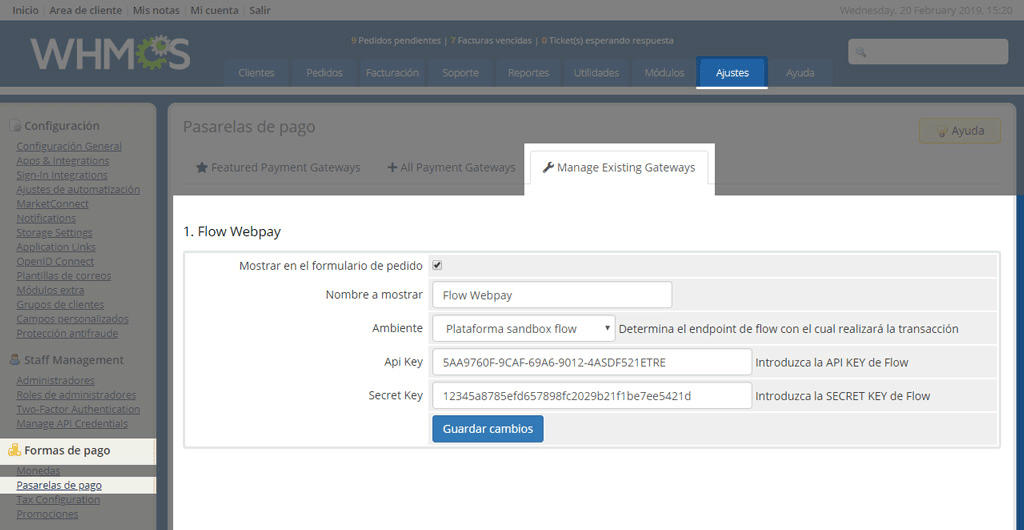
Realizar pruebas en plataforma sandbox
Para utilizar la plataforma sandbox debes:
- Registrarte previamente en sandbox.flow.cl.
- Configurar el plugin utilizando la plataforma sandbox. Para ello debes revisar el punto anterior.
- Finalmente, podrás simular un pago mediante Webpay Plus con las siguientes tarjetas de prueba. Recuerda que el monto mínimo a pagar son $350 CLP.
- Una vez concretadas las pruebas, debes configurar el plugin utilizando la plataforma de producción. Para ello debes revisar el punto anterior.
Pago exitoso
Nº de tarjetas: 4051885600446623
Fecha de expiración: cualquiera
CVV: 123
En la simulación del banco debes usar:
RUT: 11.111.111-1
Clave: 123
Pago rechazado
Nº de tarjetas: 5186059559590568
Fecha de expiración: cualquiera
CVV: 123
En la simulación del banco debes usar:
RUT: 11.111.111-1
Clave: 123
Opciones avanzadas
A continuación se muestran opciones adicionales para personalizar la configuración de la extensión. Estas opciones requieren cierto nivel de conocimiento sobre HTML y programación.
Tengo un error de integración
Para conocer el error de integración debes revisar al archivo de log disponible en tu WHMCS. Para ubicar este registro debes:
- Ir a Utilidades > Registros > Registro de actividad.
- Ubica el registro de la orden que deseas revisar.
Si no conoces como solucionar el problema de integración, puedes contactarnos al correo soporte@flow.cl, indicándonos el error, la plataforma de Flow que estás utilizando y tu Api Key.